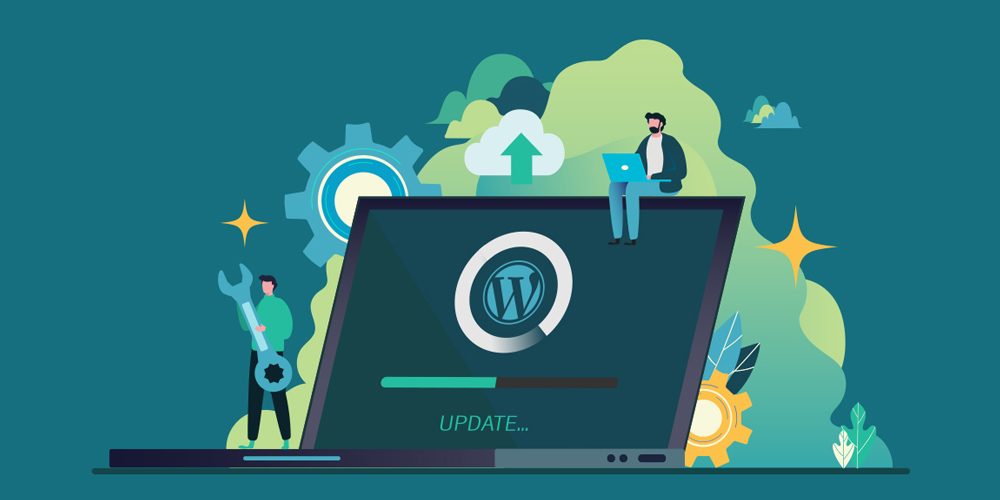وردپرس یکی از سیستمهای مدیریت محتوایی است که کاربران زیادی از آن استفاده میکنند. بر اساس گزارشهای دریافتی از طرف وردپرس، بیش از ۷۰ درصد سایتهایی که سیستم عامل مشخصی استفاده میکنند، وردپرسی هستند. وردپرس هم به فکر کاربران خود است و در آپدیتهای متعدد مشکلات نسخههای قبلی را برطرف میکند و قابلیتهای مختلفی به آن اضافه میکند. آپدیت کردن وردپرس گاهی اوقات مشکلاتی را بوجود میآورد که اگر آن را دقیق انجام ندهید، نیاز به نسخه پشتیبان یا همان بکاپ دارید. حال فرض کنید بکاپ هم نگرفته باشید و سرویس میزبانی وب شما هم تعهدی در مقابل آن نداشته باشد! تمام اطلاعات شما از بین میرود که باعث ایجاد دردسرهای زیادی میشود. در این مقاله قصد داریم به آموزش بروزرسانی وردپرس به دو صورت دستی و خودکار بپردازیم! اگر سایت وردپرسی دارید، در این مقاله همراه ما باشید تا تمام نکاتی که برای بروزرسانی وردپرس نیاز دارید را به شما بگوییم.

بروزرسانی وردپرس چیست و چرا باید انجام شود؟
هر سیستم مدیریت محتوایی از ابتدای فعالیت تاکنون صدها بار آپدیت شده است و در هر نسخه بهبود پیدا کرده است. تا جایی که امروز سیستم وبلاگساز وردپرس، به یک سیستم قدرتمند برای راهاندازی انواع سایت، فروشگاه، تالار گفتمان و… تبدیل شده است. نسخههایی که بروزرسانی میشود، معمولاً دارای باگ امنیتی بودهاند که اگر آن را بروزرسانی نکنید دچار مشکل میشوید. در سادهترین حالت سایت شما هک میشود و اگر اطلاعات شما را هم ندزدند، برای بازگردانی به حالت قبلی باید زمان زیادی را صرف کنید. بنابراین شما نیاز دارید تا نسخههای جدید وردپرس را به صورت مداوم بروزرسانی کنید و تاخیری در آن نباشد.
قبل از هر گونه اقدامی برای بروزرسانی وردپرس، نسخه پشتیبان تهیه کنید!
هنگام انجام مراحل بروزرسانی ممکن است با مشکل مواجه شوید . برای جلوگیری از بروز چنین خطاهایی کافی است نسخه پشتیبان از فایلهای وردپرس خود تهیه کنید تا اگر با مشکل مواجه شدید، نسخه پشتیبان را استفاده کنید.
چگونه وردپرس را به صورت خودکار بروزرسانی کنیم؟
برای بروزرسانی وردپرس به صورت خودکار، ابتدا باید وارد پنل خود در وردپرس شوید. اگر وردپرس بروزرسانی جدید ارائه کرده باشد، در بالای وردپرس شما اطلاعیه مربوط به بروزرسانی ظاهر میشود. مثلاً به تصویر زیر دقت کنید:
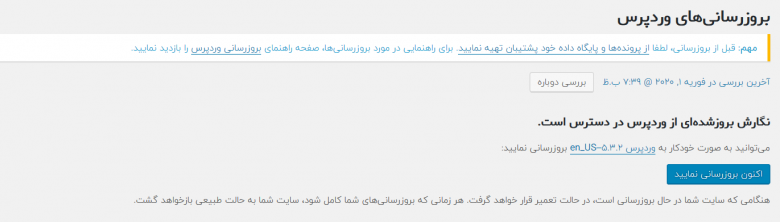
در تصویر بالا با کلیک بر روی وردپرس ۵٫۳٫۲ میتوانید اطلاعات مربوط به این نسخه را دریافت کنید. همچنین برای بروزرسانی باید بر روی گزینه “لطفا هماکنون بروزرسانی نمایید” کلیک کنید تا وارد صفحه بروزرسانی شوید:
اگر میخواهید پلاگینهای رایگان شما که در مخزن وردپرس وجود دارند هم به همراه وردپرس بروزرسانی شوند، کافی است در بخش پایین تیک افزونههایی که نیاز به بروزرسانی دارند را بزنید تا آنها هم به روز شوند:
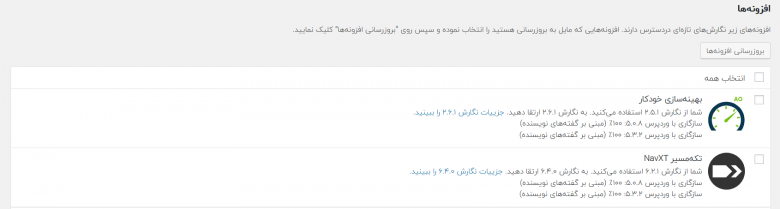
همچنین اگر نیاز به بروزرسانی همه افزونههای خود دارید، کافی است بر تیک گزینه همه را بزنید تا همه افزونههای شما بروزرسانی شوند. در این صفحه باید بر روی “اکنون بروزرسانی نمایید” کلیک کنید تا آپدیت وردپرس انجام شوید. اکنون کمی منتظر بمانید تا بروزرسانی کامل شود؛ لازم است بدانید سایت شما در این مدت غیرفعال است و باید کمتر از یک دقیقه صبر کنید تا بروزرسانی کامل شود. به همین دلیل پیشنهاد میکنم اگر سایت شما بازدید بالایی دارد، این کار را در ساعتی که ترافیک سایت کمتر است انجام دهید؛ زیرا در این صورت فشار کمتری بر روی سرورهای شما میآید و کاربران هنگام بارگذاری سایت با مشکل مواجه نمیشوند.
پس از بروزرسانی پیغام مربوط به بروزرسانی و تغییراتی که وردپرس در آن ورژن داشته است به شما نمایش داده میشود. در این بخش اگر امکاناتی به وردپرس اضافه شده باشد، میتوانید ببینید! به عنوان مثال در بروزرسانی که ما انجام دادیم، وردپرس در مورد تغییرات ویرایشگر بلوک گفته است که در تصویر زیر توضیحات به صورت کامل آمده است:
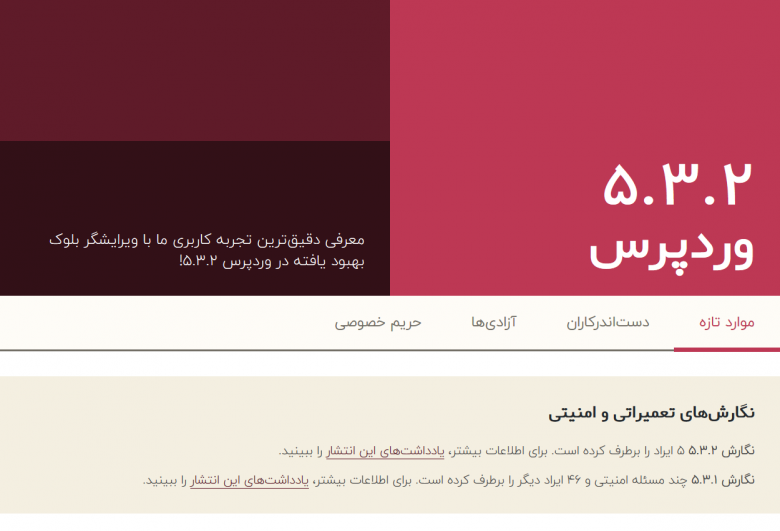
معمولاً بروزرسانیهای اعشاری وردپرس امنیتی هستند اما گاهی امکانات جزئی به آن اضافه میشوند یا امکانات قبلی آن بهبود پیدا میکنند.
چگونه وردپرس خود را دستی بروزرسانی کنیم؟
اگر در سایت شما امکان بروزرسانی خودکار وجود ندارد یا به هر دلیلی میخواهید به صورت دستی بروزرسانی کنید، باز هم کار سادهای است! برای این کار کافی است وارد سایت WP-persian.com شوید و آخرین نسخه وردپرس را دانلود کنید:
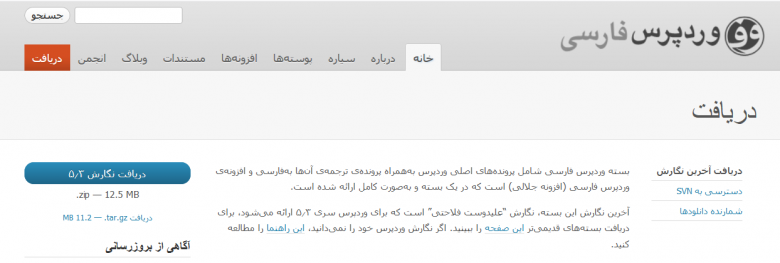
پس از دانلود آخرین نسخه وردپرس، پوشه آن را درون کامپیوتر خود از حالت فشرده (ZIP) خارج کنید و دو مورد زیر را از آن حذف کنید:
- پوشه WP-Content؛ این پوشه شامل فایلهای آپلود شده بر روی وردپرس است و نیازی به آن نیست.
- فایل WP-confing؛ این فایل شامل اطلاعات دیتابیس هاست است که برای اتصال وردپرس به MySQL که در ورژن قبلی وردپرس وجود دارد و به آن نیازی ندارید.
حال که این دو مورد را حذف کردهاید، فایلهای باقیمانده را ZIP کنید تا بتوانید در هاست آپلود کنید. اکنون کافی است وارد هاست خود شوید:
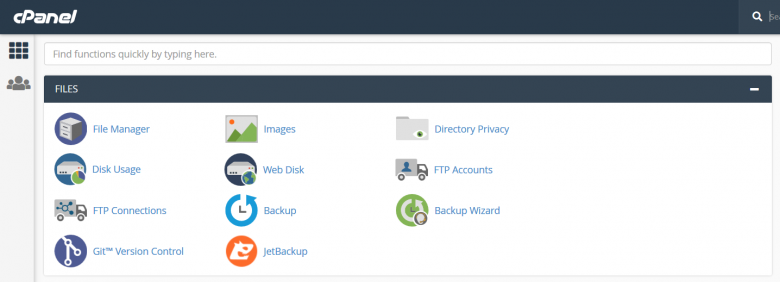
در هاست خود فایل منیجیر (File Manager) را پیدا کنید و وارد آن شوید. اکنون وارد پوشه Public_html شوید و اگر وردپرس را در پوشه دیگری نصب کردهاید، وارد آن شوید. اگر وردپرس شما روی دامین اصلی نصب شده باشد، کافی است وارد Public_html شوید و تمام فایلهای وردپرس به جز پوشه WP-content و Wp-confing را حذف کنید! سپس فایل زیپ را آپلود و از حالت فشرده خارج (Extract) کنید:
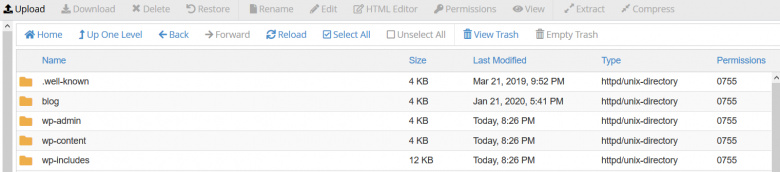
یک نکته: اگر در هاست خود ساب دامین/ادان دامین ایجاد کردهاید، حتماً پوشه مربوط به آن در Public_html وجود دارد! حواستان باشد که آن را پاک نکنید؛ در صورتی که پاک کرده باشید، در پوشه Trash وجود دارد و میتوانید آن را به پوشه قبلی (Public_html) منتقل کنید.
اکنون وردپرس شما بروزرسانی شما است و به راحتی میتوانید از نسخه بروز وردپرس استفاده کنید و لذت ببرید.